内容介绍
谷歌浏览器的内置翻译功能如何优化?优化谷歌浏览器的内置翻译功能涉及多个方面,包括启用和配置自动翻译、添加语言等等方式。这些方法不仅能帮助用户克服语言障碍,还能显著提高浏览效率和准确性,方便用户上网冲浪。同时,建议用户定期检查和更新翻译设置,以保持最佳翻译效果。下面给大家介绍几个优化窍门分享,快来了解吧。

谷歌浏览器的内置翻译功能优化窍门
1、确保网络连接稳定,没有防火墙或代理设置阻止访问谷歌翻译服务。稳定的网络连接是确保翻译功能正常工作的基础。(如图所示)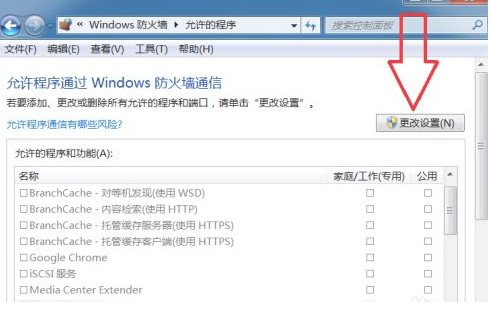
2、更新浏览器至最新版本。过时的浏览器版本可能会导致翻译功能不正常工作,因此确保你使用的是最新版本的谷歌浏览器。(如图所示)
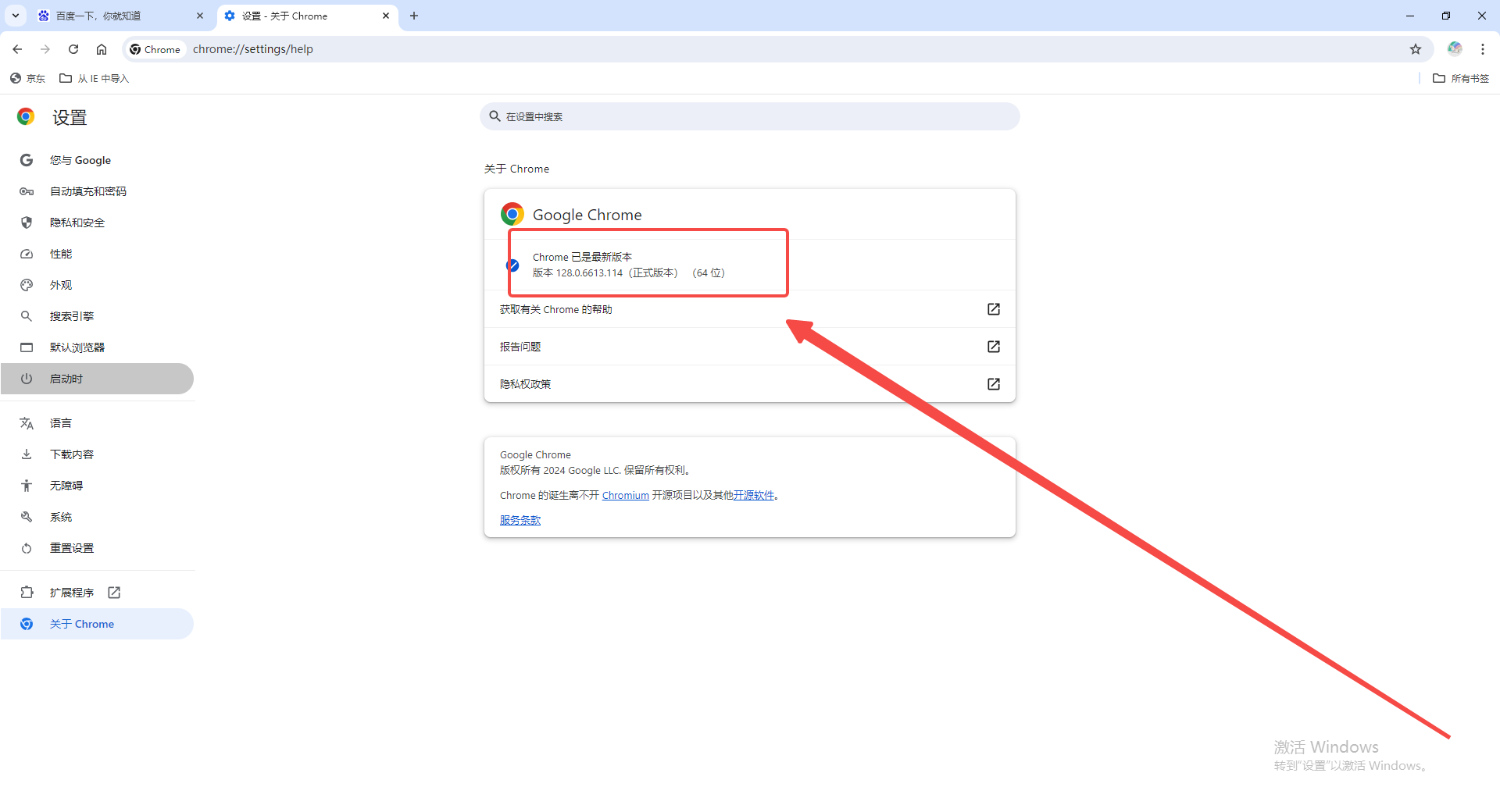
3、清除浏览器缓存。缓存数据有时可能导致功能异常,因此在浏览器设置中选择“隐私和安全”下的“清除浏览数据”,确保勾选了“缓存图片文件和文件”。(如图所示)
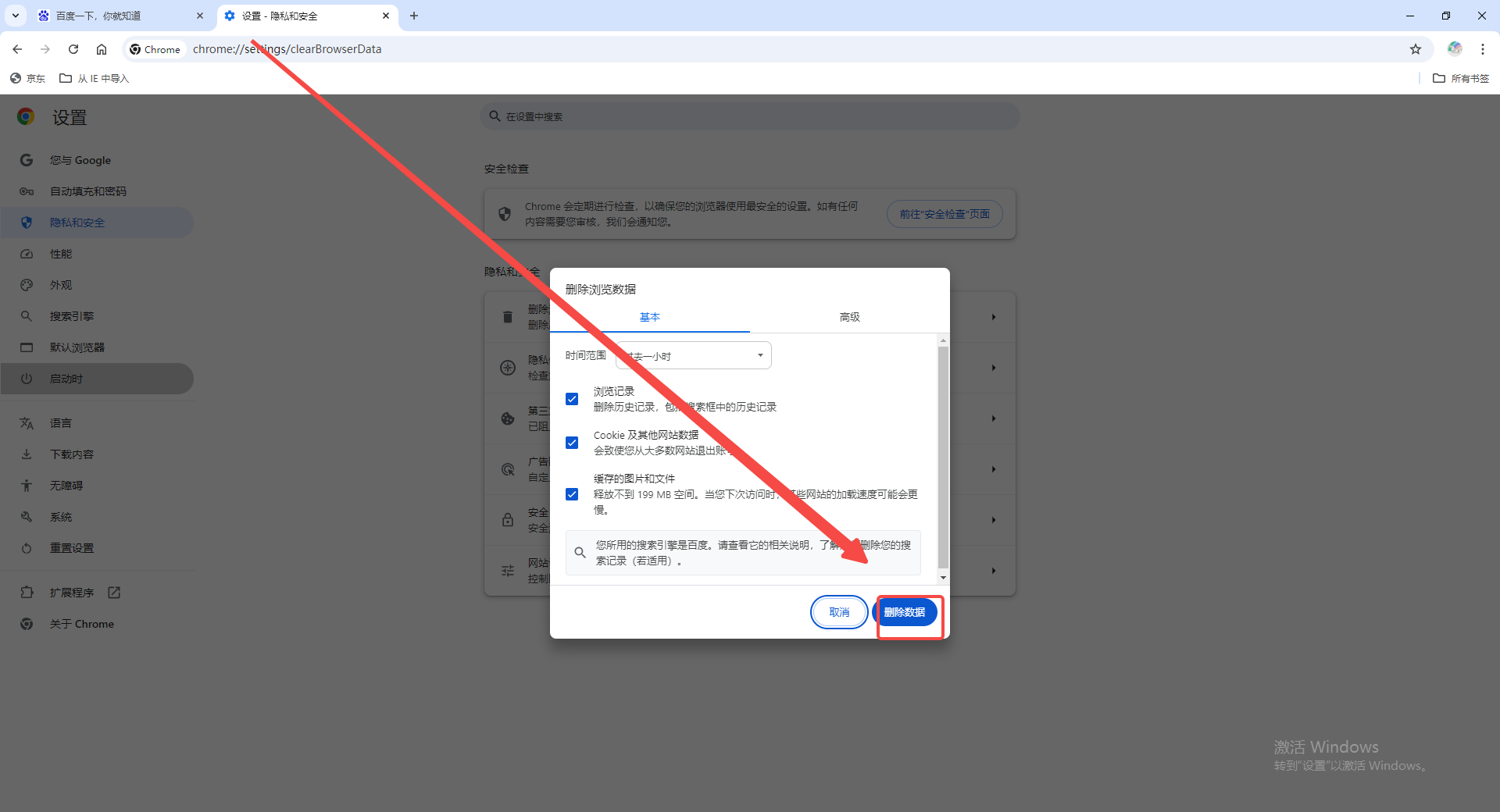
4、修改Hosts文件。由于谷歌服务在国内可能受限,可以尝试修改Hosts文件,将translate.googleapis.com指向一个可访问的IP地址。这需要一定的技术知识,操作前请确保备份Hosts文件。(如图所示)
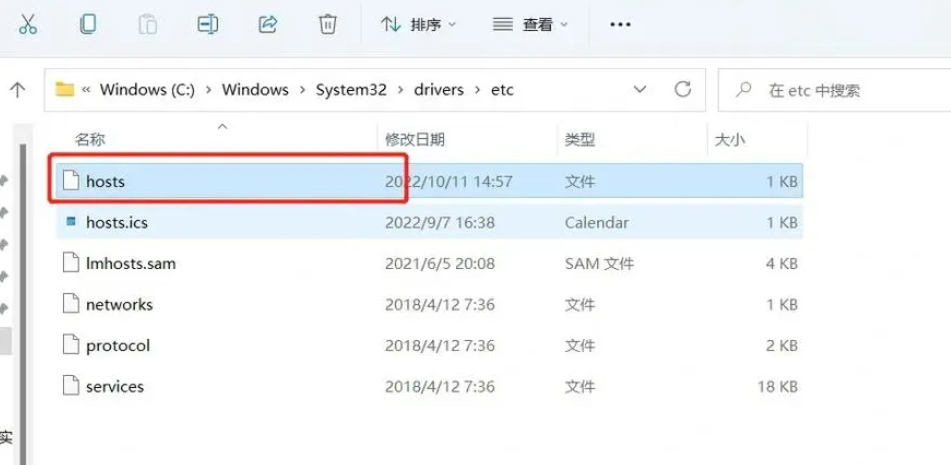
5、安装翻译插件。如果内置翻译仍然无法使用,可以在谷歌浏览器的Web Store中安装第三方翻译扩展,如“谷歌翻译助手”或其他翻译插件作为替代。(如图所示)
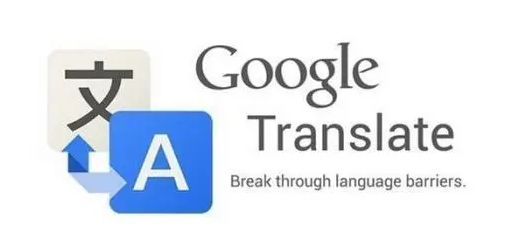
6、重置浏览器设置。如果上述方法均无效,考虑重置浏览器至默认设置,但这会清除所有扩展及个性化设置。(如图所示)
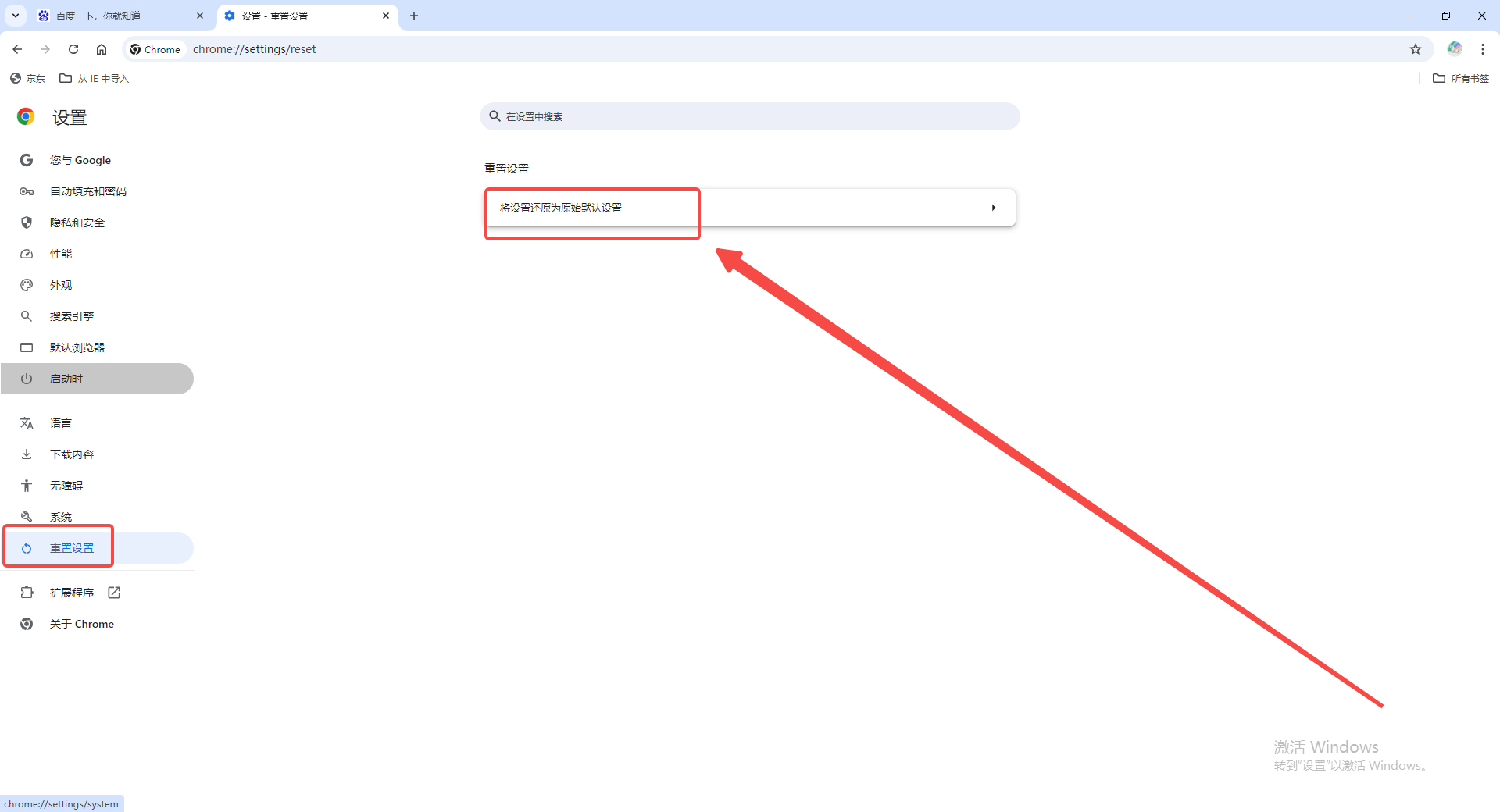
以上就是本期分享的【谷歌浏览器的内置翻译功能如何优化?优化窍门分享】全部内容,更多精彩资讯请期待下期分享。
继续阅读
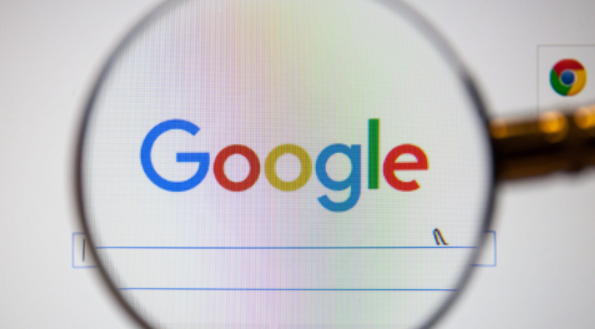
通过优化资源加载顺序、减少阻塞脚本等,如何通过谷歌浏览器减少页面加载过程中的请求阻塞,提高加载速度,提升页面性能,减少等待时间。
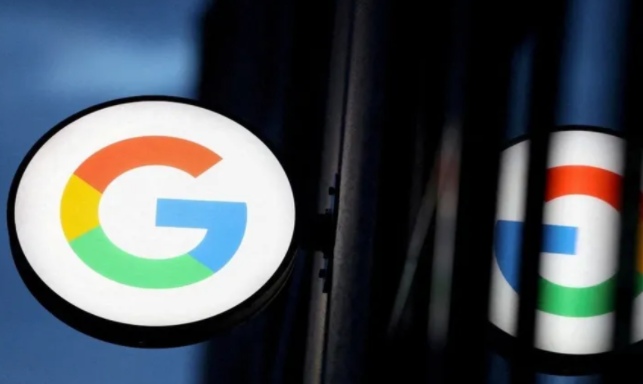
谷歌浏览器通过优化网页响应性能,减少页面响应时间,让用户在浏览网页时获得更快的反馈,提升整体使用流畅度。
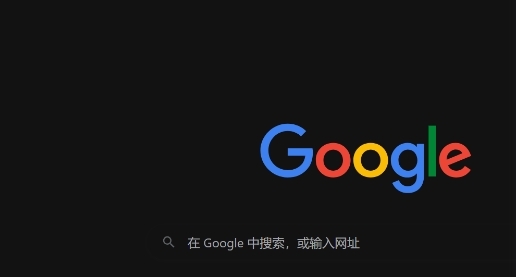
通过Chrome浏览器的开发者工具中的“控制台”功能,用户可以查看页面的实时日志信息,帮助开发者调试网页问题,提升网站开发和测试效率。

学会如何调整Chrome浏览器中的隐私设置,增强个人信息保护,避免不必要的数据泄露。
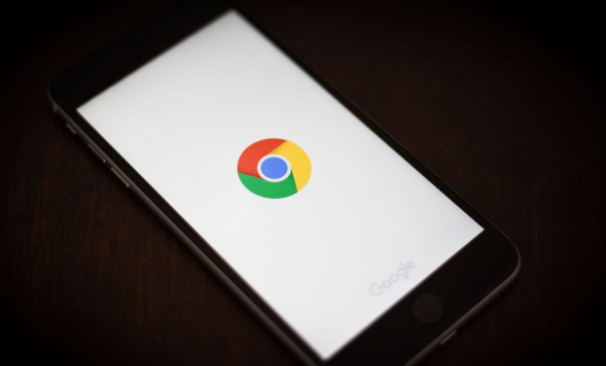
使用Google Chrome的Cookies管理功能,查看和控制存储在浏览器中的Cookies,增强网站数据隐私保护。
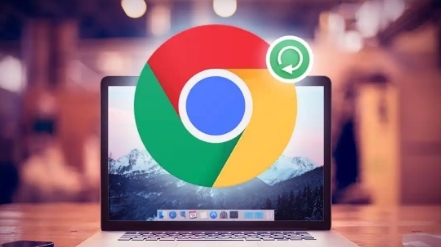
详细介绍在谷歌浏览器中,根据资源的特性和使用频率,制定合理的缓存规则、利用浏览器缓存机制、定期清理过期缓存等技巧,全面优化页面中的资源缓存策略,从而提升页面的加载性能。










